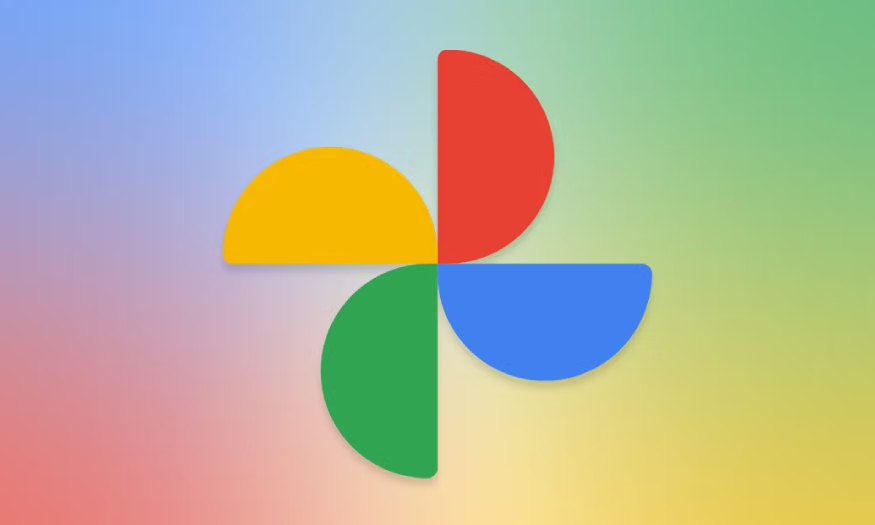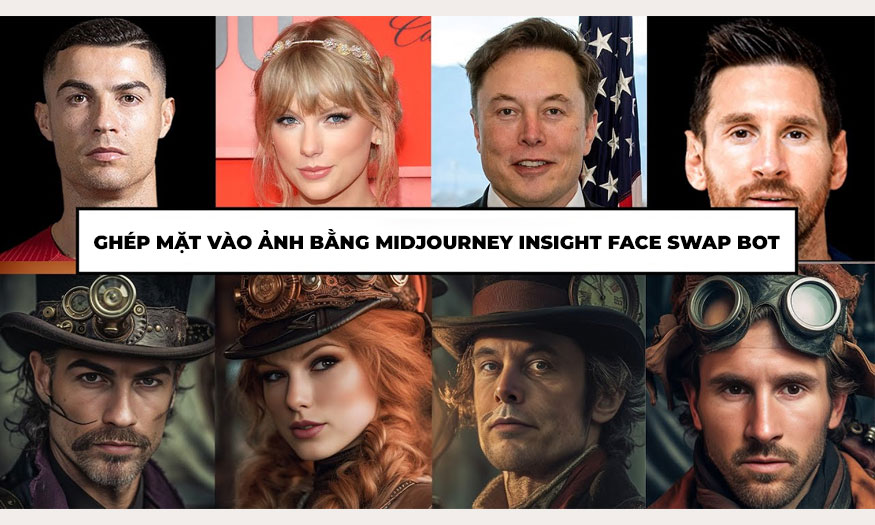Sản Phẩm Bán Chạy
Cách dùng ứng dụng Remini làm nét ảnh/video bị mờ/vỡ
Remini là ứng dụng tuyệt vời giúp nâng cao chất lượng ảnh và video ấn tượng dựa trên nền tảng AI. Bài viết này SaDesign sẽ hướng dẫn chi tiết cách dùng ứng dụng Remini để làm nét ảnh và video bị mờ hay vỡ để bạn giữ gìn trọn vẹn những khoảnh khắc quý giá của cuộc sống!
Nội dung
- 1. Cách tải và cài đặt ứng dụng Remini
- 1.1. Tải về và cài đặt Remini trên PC
- 1.2. Tải Remini và cài đặt trên Android
- 1.3. Tải ứng dụng Remini và cài đặt trên IOS
- 2. Tính năng ứng dụng Remini
- 2.1. Khôi phục ảnh cũ, độ phân giải thấp
- 2.2. Phục chế video bị mờ
- 2.3. Tính năng vẽ ảnh dựa trên ảnh có sẵn
- 2.4. Đa dạng các tính năng chỉnh sửa ảnh khác
- 3. Cách dùng Remini làm nét ảnh và video bị mờ hay vỡ
- 3.1. Cách làm nét ảnh
- 3.2. Sửa video bị vỡ, mờ
- 4. Câu hỏi thường gặp
- 4.1. Remini có dùng miễn phí được không?
- 4.2. Remini có phiên bản dành cho PC không?
- 4.3. Remini có mất tiền không?
- 4.4. Cách tắt logo Remini
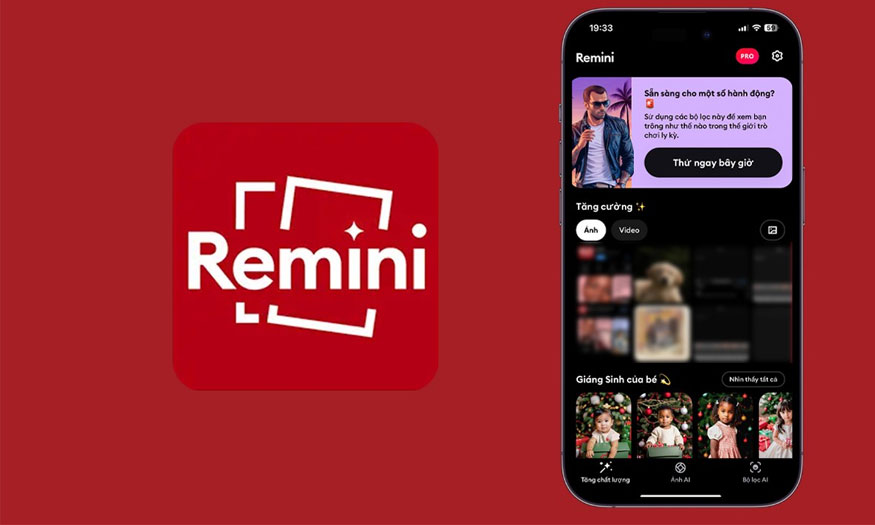
Chụp ảnh trên điện thoại đôi khi chúng ta sẽ gặp phải vấn đề ảnh bị mờ, nhòe, vỡ hạt, không rõ nét. Với sự phát triển vượt bậc của công nghệ trí tuệ nhân tạo (AI) đã mang đến giải pháp hiệu quả giúp khắc phục tình trạng này. Remini là ứng dụng tuyệt vời giúp nâng cao chất lượng ảnh và video ấn tượng dựa trên nền tảng AI. Bài viết này SaDesign sẽ hướng dẫn chi tiết cách dùng ứng dụng Remini để làm nét ảnh và video bị mờ hay vỡ để bạn giữ gìn trọn vẹn những khoảnh khắc quý giá của cuộc sống!
1. Cách tải và cài đặt ứng dụng Remini
Remini là một ứng dụng chỉnh sửa ảnh và video thông minh, giúp làm nét ảnh và video bị mờ, vỡ, được đông đảo người dùng yêu thích. Ứng dụng này có mặt trên hầu hết các nền tảng phổ biến, từ điện thoại thông minh chạy hệ điều hành Android, iOS đến máy tính thông qua trình duyệt web, giúp người dùng dễ dàng truy cập và sử dụng.
1.1. Tải về và cài đặt Remini trên PC
Với những ai thường xuyên làm việc với máy tính, việc sử dụng Remini trên môi trường PC sẽ mang lại sự tiện lợi và thoải mái hơn. Ứng dụng này không yêu cầu cài đặt phần mềm riêng biệt mà có thể truy cập trực tiếp thông qua trình duyệt web, điều này giúp tiết kiệm dung lượng lưu trữ và đơn giản hóa quá trình sử dụng.
Để sử dụng Remini trên máy tính, bạn chỉ cần làm theo các bước sau:
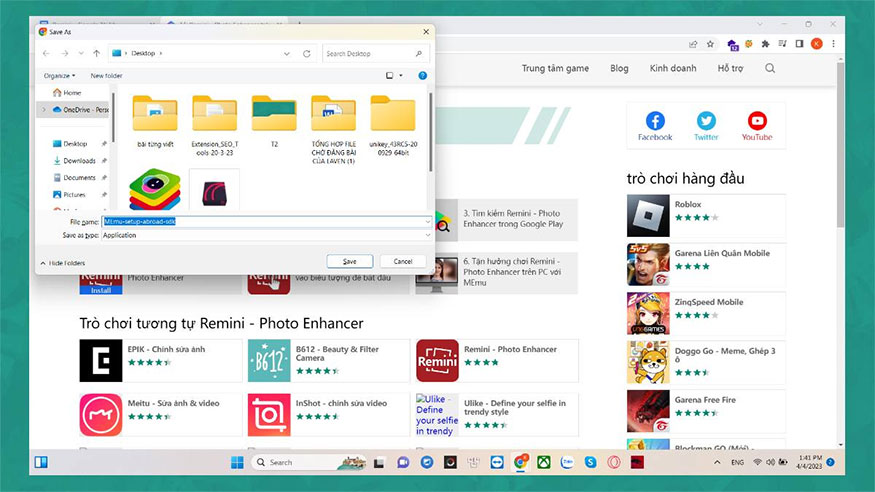
-
Bước 1: Nhấp vào đây để tải file dùng cho PC
-
Bước 2: Tải xong bạn hãy thực hiện cài đặt vào PC để khởi chạy.
-
Bước 3: Sau khi quá trình khởi chạy xong bạn hãy nhấn vào biểu tượng Cửa hàng Play tương tự như trên Android và đăng nhập tài khoản Google.
-
Bước 4: Gõ tìm Remini và ấn cài đặt, đợi tải về hoàn tất là bạn có thể dùng phần mềm này.
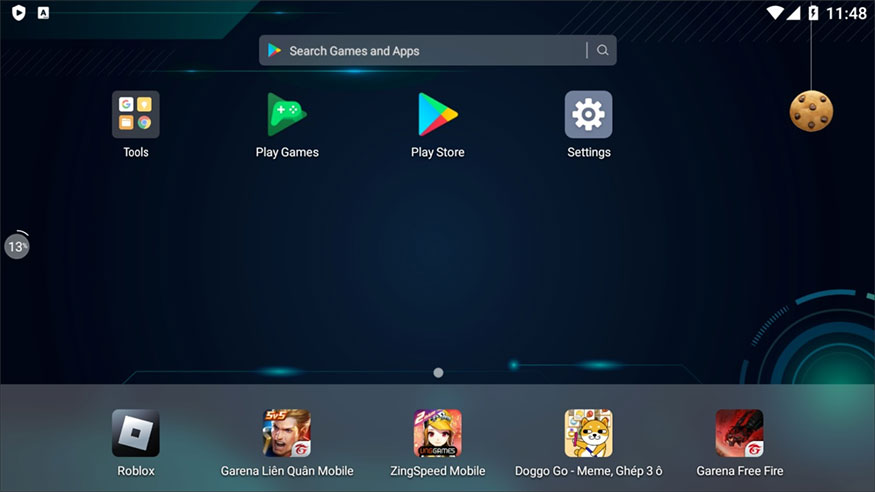
Lưu ý quan trọng: khi sử dụng Remini trên PC, bạn cần đảm bảo rằng máy tính có kết nối internet ổn định để việc xử lý ảnh/video diễn ra một cách mượt mà. Nếu kết nối internet bị ngắt quãng, quá trình xử lý có thể bị gián đoạn và ảnh hưởng đến chất lượng đầu ra. Ngoài ra, hãy đảm bảo rằng máy tính của bạn có cấu hình phần cứng phù hợp để xử lý các file ảnh/video dung lượng lớn một cách nhanh chóng và hiệu quả.
1.2. Tải Remini và cài đặt trên Android
Thiết bị Android đang ngày càng phổ biến và trở thành người bạn đồng hành không thể thiếu trong cuộc sống hiện đại. Việc cách dùng ứng dụng Remini trên Android cũng rất đơn giản, chỉ cần vài thao tác cơ bản là bạn đã có thể tải về và sử dụng ứng dụng này.
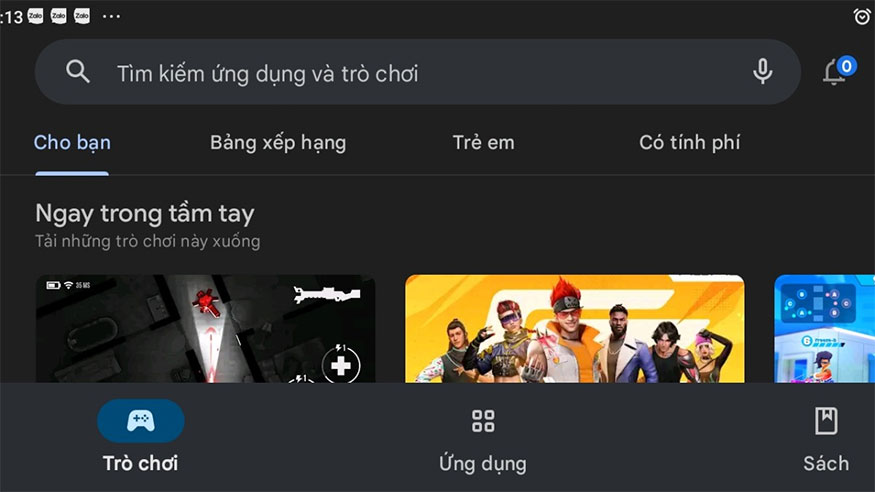
-
Bước 1: Mở ứng dụng CH Play
-
Bước 2: Tại thanh tìm kiếm của CH Play, hãy nhập từ khóa "Remini".
-
Bước 3: Chọn đúng ứng dụng và nhấn vào nút "Cài đặt" dể hệ thống sẽ bắt đầu tiến trình tải và cài đặt Remini về điện thoại của bạn. Thời gian cài đặt có thể thay đổi tùy thuộc vào tốc độ kết nối internet và cấu hình của thiết bị.
-
Bước 4: Khi quá trình cài đặt hoàn tất, bạn có thể mở ứng dụng Remini và bắt đầu khám phá các tính năng tuyệt vời mà nó mang lại.
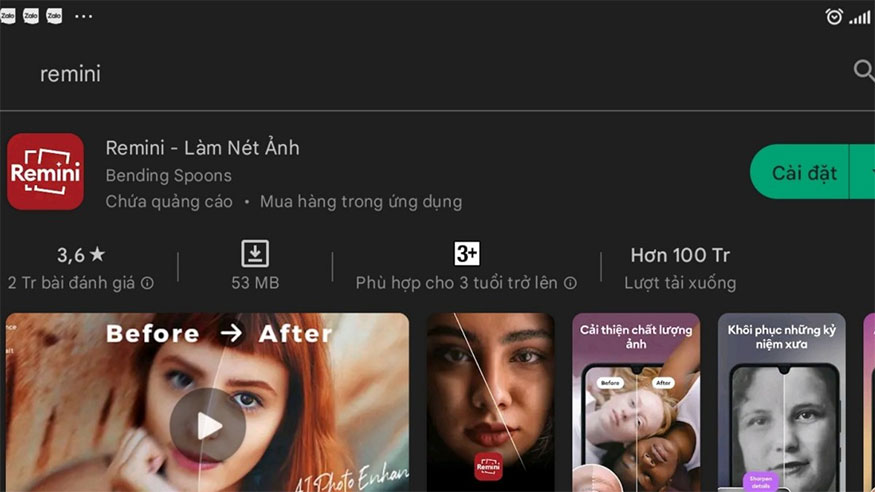
1.3. Tải ứng dụng Remini và cài đặt trên IOS
Đối với người dùng iPhone và iPad, cách dùng ứng dụng Remini trên hệ điều hành IOS cũng tương tự như trên Android. App Store, kho ứng dụng chính thức của Apple, sẽ là nơi bạn có thể tìm thấy và tải về ứng dụng Remini.
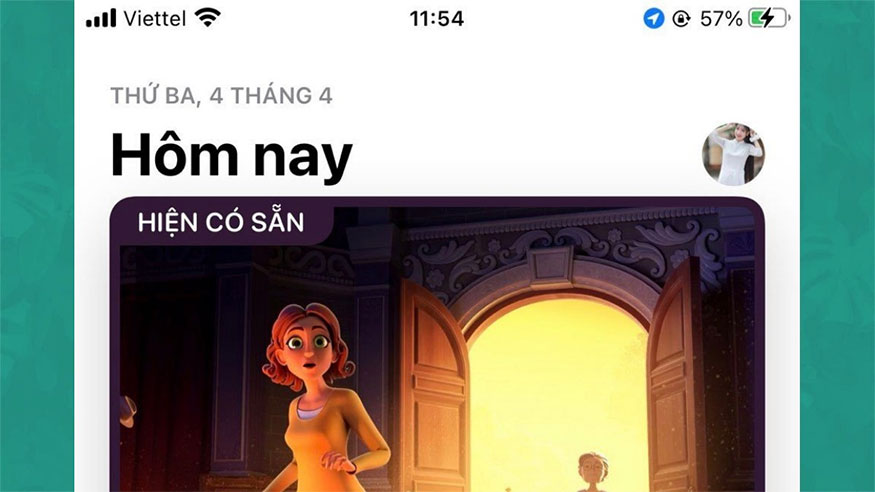
-
Bước 1: Mở ứng dụng App Store ngay trên thiết bị iPhone của bạn.
-
Bước 2: Tại thanh tìm kiếm, nhập từ khóa "Remini". Hệ thống sẽ hiển thị kết quả tìm kiếm bao gồm các ứng dụng có tên tương tự.
-
Bước 3: Chọn ứng dụng Remini, nhấn vào nút "Nhận" để bắt đầu quá trình tải và cài đặt ứng dụng.
-
Bước 4: Quá trình tải và cài đặt Remini sẽ được tiến hành. Sau khi cài đặt xong có thể mở ứng dụng Remini và bắt đầu khám phá các tính năng của nó.
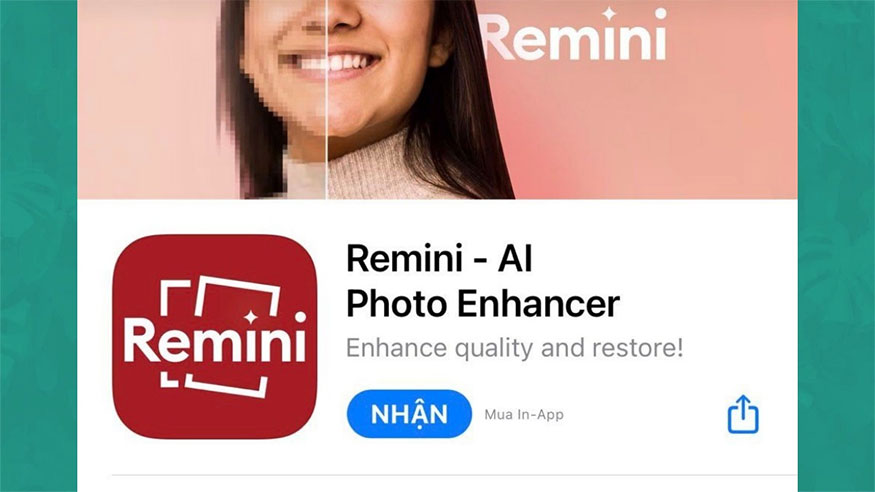
2. Tính năng ứng dụng Remini
Remini không chỉ đơn thuần là một ứng dụng chỉnh sửa ảnh và video thông thường mà còn là một công cụ mạnh mẽ dựa trên trí tuệ nhân tạo, mang đến những trải nghiệm vượt trội cho người dùng.
2.1. Khôi phục ảnh cũ, độ phân giải thấp

Đây là một trong những tính năng nổi bật nhất của Remini, đồng thời cũng là lý do khiến ứng dụng này trở nên phổ biến. Khả năng cách dùng ứng dụng Remini phục hồi ảnh cũ, ảnh có độ phân giải thấp, bị mờ nhòe, hay bị vỡ hạt một cách đáng kinh ngạc đã khiến Remini được đông đảo người dùng tin tưởng và sử dụng.
2.2. Phục chế video bị mờ
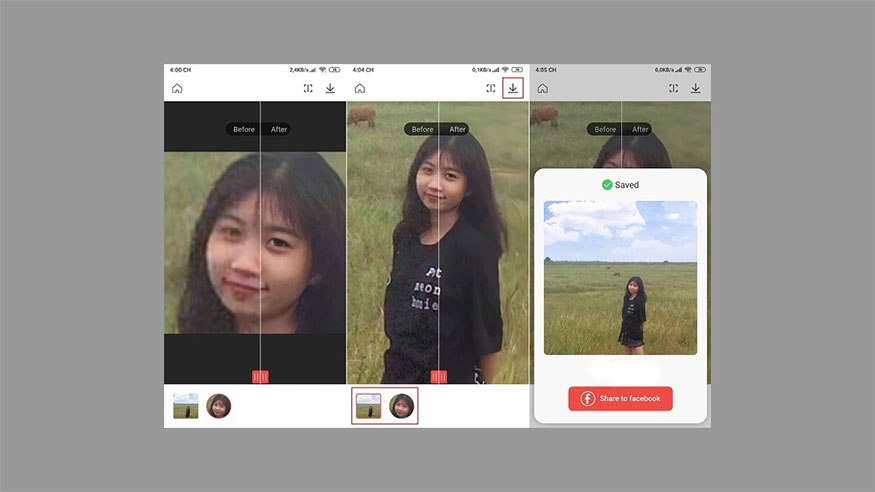
Ngoài khả năng khôi phục ảnh cũ, Remini còn sở hữu tính năng làm nét và phục hồi chất lượng cho các đoạn video bị mờ, vỡ hạt. Tính năng này đặc biệt hữu ích khi bạn muốn khôi phục lại những thước phim kỷ niệm cũ, chất lượng kém, bị ảnh hưởng bởi thời gian hoặc điều kiện lưu trữ.
Remini có thể làm tăng độ phân giải, cải thiện độ sắc nét và loại bỏ nhiễu hạt trên video. Nhờ vậy, những thước phim cũ, chất lượng thấp sẽ trở nên rõ ràng hơn, giúp bạn xem lại những kỷ niệm một cách trọn vẹn và chân thực hơn.
2.3. Tính năng vẽ ảnh dựa trên ảnh có sẵn
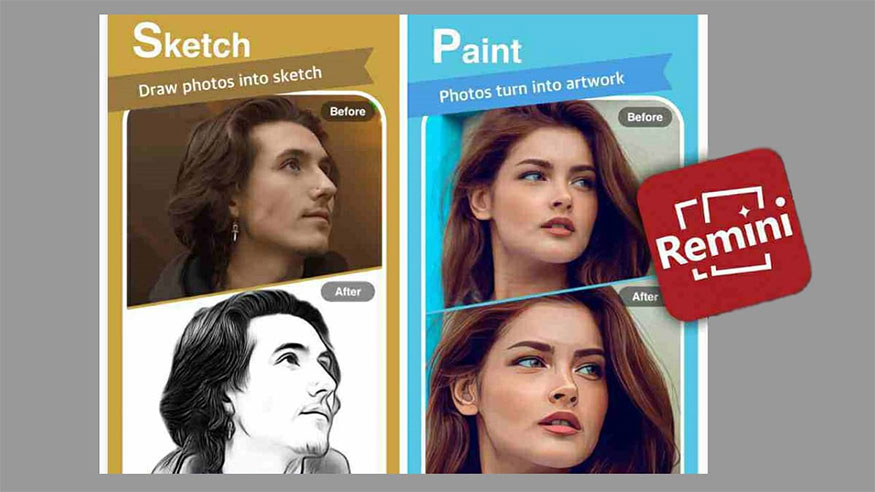
Remini không chỉ dừng lại ở việc làm nét ảnh và video mà còn mang đến cho người dùng những trải nghiệm sáng tạo mới lạ. Tính năng vẽ ảnh dựa trên những hình ảnh có sẵn là một điểm nhấn thú vị, biến những bức ảnh thông thường thành những tác phẩm nghệ thuật độc đáo.
2.4. Đa dạng các tính năng chỉnh sửa ảnh khác
Ngoài các tính năng chính, Remini còn được tích hợp một số tính năng chỉnh sửa ảnh thông thường khác, giúp bạn hoàn thiện bức ảnh theo ý muốn:
-
Điều chỉnh màu sắc: bạn có thể tùy chỉnh các thông số màu sắc như độ sáng, độ tương phản, tông màu... để tạo ra một bức ảnh ưng ý.
-
Cắt và xoay ảnh: Remini cho phép bạn cắt ảnh, xoay ảnh theo các góc độ khác nhau để phù hợp với bố cục mong muốn.
-
Thêm bộ lọc: một loạt các bộ lọc ảnh độc đáo được tích hợp sẵn trong Remini, giúp bạn tạo ra những bức ảnh ấn tượng.
3. Cách dùng Remini làm nét ảnh và video bị mờ hay vỡ
Cách dùng ứng dụng Remini để làm nét ảnh và video vô cùng đơn giản, dễ dàng thực hiện ngay cả đối với những người không có kinh nghiệm về chỉnh sửa hình ảnh. Giao diện trực quan và các bước hướng dẫn chi tiết trong ứng dụng giúp bạn nhanh chóng làm chủ cách sử dụng Remini.
3.1. Cách làm nét ảnh
Để làm nét ảnh, bạn hãy làm theo các bước sau:
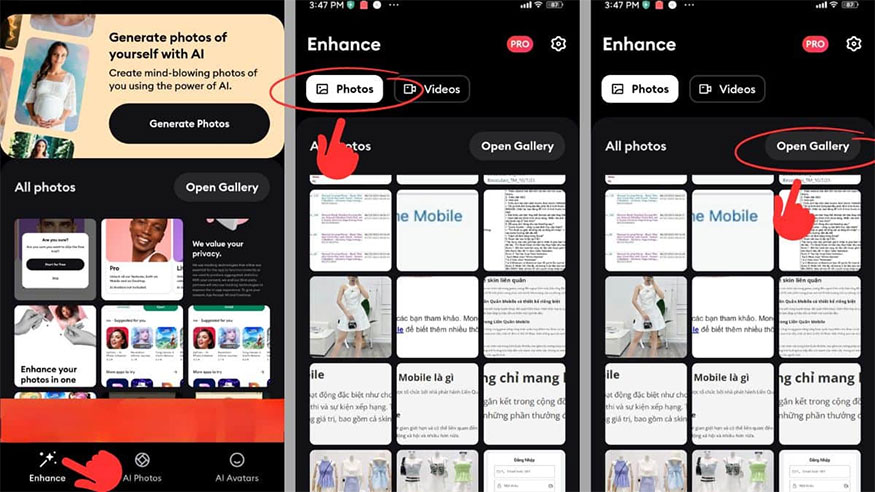
-
Bước 1: Mở ứng dụng Remini trên thiết bị của bạn, ứng dụng sẽ giúp hiển thị giao diện chính với những tính năng chính.
-
Bước 2: Chọn "Enhance" (Nâng cao) trong menu chính. Đây là tính năng chính của Remini, được sử dụng để làm nét ảnh và tăng độ phân giải.
-
Bước 3: Chọn ảnh cần làm nét từ thư viện ảnh của thiết bị, hoặc trực tiếp chụp ảnh mới. Ứng dụng hỗ trợ nhiều định dạng file ảnh phổ biến, giúp bạn dễ dàng chọn lựa. Để xem nhiều ảnh hơn bạn hãy nhấn chọn “Open Gallery”.
-
Bước 4: Chọn xong ảnh bạn hãy nhấn vào nút “Enhance”, đây là cách dùng Remini miễn phí để giúp làm nét ảnh. Để tránh quảng cáo bạn hãy nhấn “Remove Ads & Limits” rồi trả phí để đăng ký gói.
-
Bước 5: Khi nhấp nút Enhance ứng dụng sẽ chuyển đến trình chỉnh ảnh. Bạn sẽ thấy hình ảnh của mình cải thiện hơn so với lúc đầu. Để thực hiện chỉnh sửa thêm bạn có thể sử dụng các tính năng khác như Color, Background Enhancer hay Face Beautifier.
-
Bước 6: Khi đã áp dụng tất cả các tùy chỉnh bạn hãy nhấn vào biểu tượng tải xuống ở góc phải màn hình. Sau đó chọn “Save” xem một quảng cáo nhỏ và hoàn tất việc lưu ảnh về thiết bị.
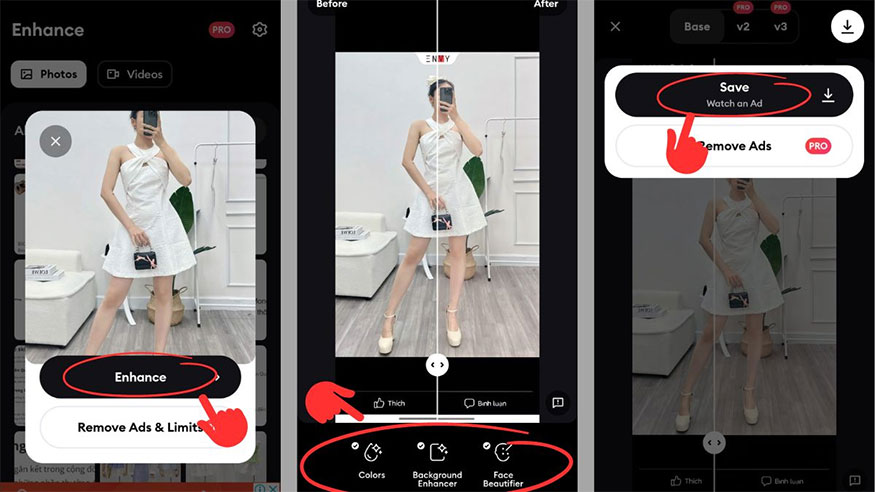
3.2. Sửa video bị vỡ, mờ
Việc cách dùng ứng dụng Remini để làm nét video tương tự như quá trình làm nét ảnh, chỉ khác một chút về bước chọn file và một số tùy chọn cài đặt.
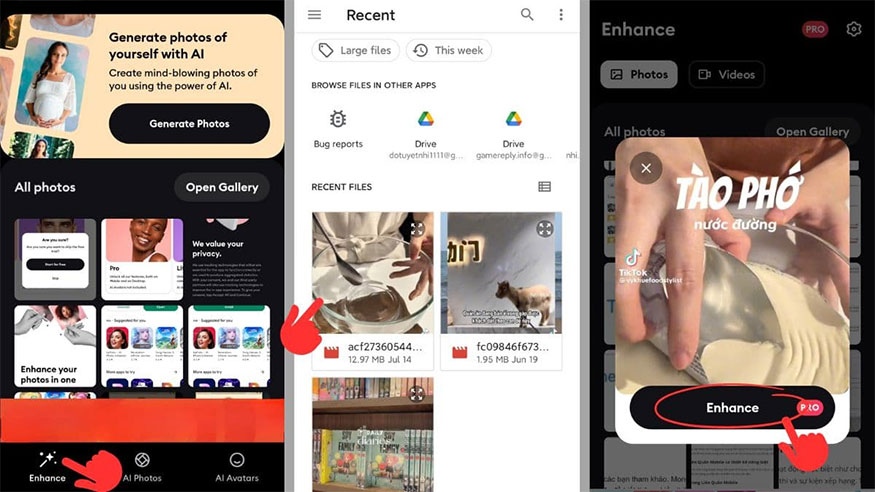
-
Bước 1: Trên Remini bạn hãy nhấn vào tab “Enhance” > chọn “Videos”.
-
Bước 2: Nhấn chọn video cần thực hiện chỉnh sửa.
-
Bước 3: Nhấn nút “Enhance” để thực hiện làm nét video bị vỡ hoặc mờ,
-
Bước 4: Sau khi hoàn tất bạn hãy nhấn nút “Save” để lưu video về máy.
Chỉ với 4 bước đơn giản này là bạn đã có thể sử dụng Remini để làm nét video bị vỡ hay kém chất lượng trên điện thoại.
4. Câu hỏi thường gặp
Khi sử dụng bất kỳ ứng dụng nào, người dùng sẽ có những thắc mắc nhất định. Với Remini, một số câu hỏi thường gặp liên quan đến việc sử dụng và tính năng của ứng dụng như:
4.1. Remini có dùng miễn phí được không?
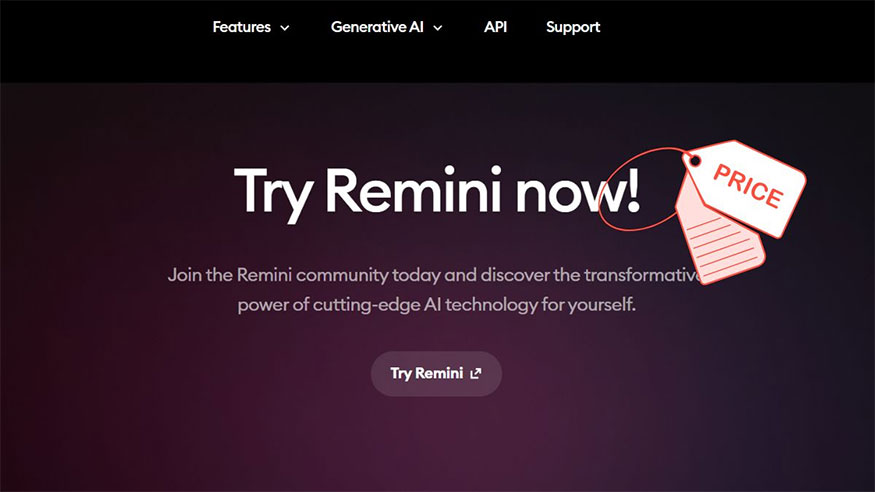
Remini cung cấp cho người dùng một số lần sử dụng miễn phí mỗi ngày, giúp bạn có thể trải nghiệm các tính năng cơ bản của ứng dụng. Tuy nhiên, để tận dụng tối đa các tính năng và không bị giới hạn số lần sử dụng, bạn sẽ cần phải mua gói đăng ký trả phí.
Phiên bản miễn phí của Remini có một số hạn chế như: số lần sử dụng tính năng làm nét bị giới hạn. Ngoài ra bạn cần xem quảng cáo mỗi khi thực hiện tải ảnh hay video về máy.
Nếu bạn thường xuyên sử dụng Remini và muốn tận hưởng những tính năng cao cấp hơn, việc mua gói đăng ký trả phí là giải pháp phù hợp. Gói đăng ký trả phí sẽ giúp bạn tăng tốc độ xử lý, và sử dụng không giới hạn các tính năng của ứng dụng.
4.2. Remini có phiên bản dành cho PC không?
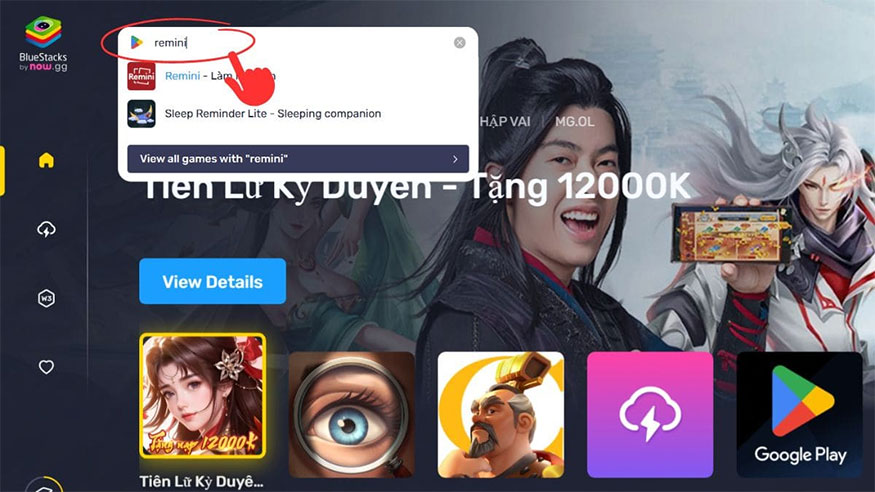
Hiện tại, Remini chưa có ứng dụng dành riêng cho PC. Tuy nhiên, bạn hoàn toàn có thể sử dụng Remini trên máy tính thông qua trình giả lập Android, ví dụ như là BlueStacks. Cách cài đặt như sau:
Bạn hãy mở giả lập BlueStacks trên máy tính tìm kiếm ứng dụng > nhấn vào “Install” đợi cài đặt app xong thì chọn “Open” để mở và sử dụng app như bình thường.
4.3. Remini có mất tiền không?
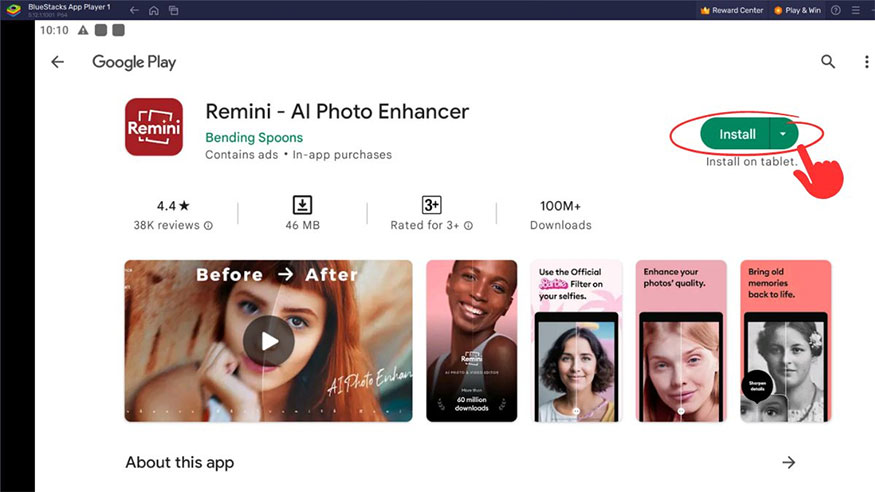
Có. Remini cung cấp cho người dùng phiên bản miễn phí cơ bản, cho phép bạn trải nghiệm một số tính năng chính của ứng dụng. Tuy nhiên, để mở khóa thêm các tính năng và sử dụng không bị giới hạn, bạn sẽ cần phải mua gói đăng ký trả phí. Remini cung cấp nhiều gói đăng ký khác nhau với các mức giá và quyền lợi tương ứng.
4.4. Cách tắt logo Remini
Hiện tại ứng dụng Remini đã không còn áp dụng logo trên ảnh với bản miễn phí. Bạn sẽ không cần phải xóa logo trên ảnh mà có thể dùng ảnh ngay sau khi tải xuống.
Với những tính năng vượt trội Remini này không chỉ mang đến những bức ảnh và video sắc nét, rõ ràng mà còn cho phép người dùng thỏa sức sáng tạo, biến những bức ảnh thông thường thành những tác phẩm nghệ thuật độc đáo.
Hy vọng rằng, bài viết này đã giúp bạn hiểu rõ hơn về ứng dụng Remini và cách dùng ứng dụng Remini để lưu giữ trọn vẹn những khoảnh khắc đẹp đẽ trong cuộc sống.
Thông tin liên hệ cài đặt và hỗ trợ
![]()
Công Ty TNHH Phần Mềm SADESIGN
📞 Hotline/Zalo: 0868 33 9999
Công Ty TNHH Phần Mềm SADESIGN
Mã số thuế: 0110083217